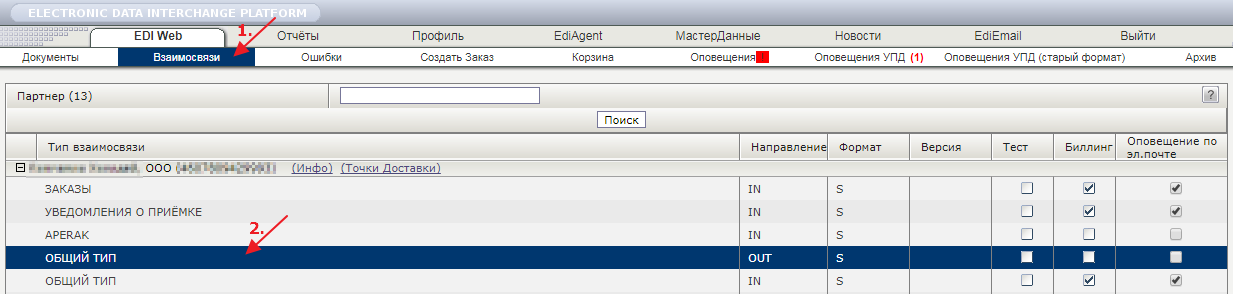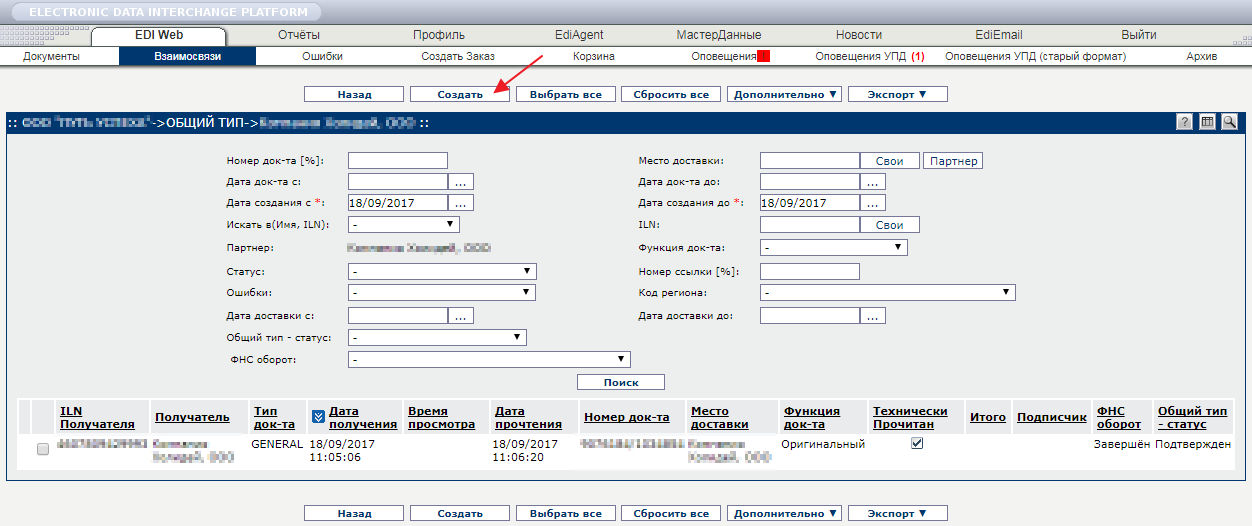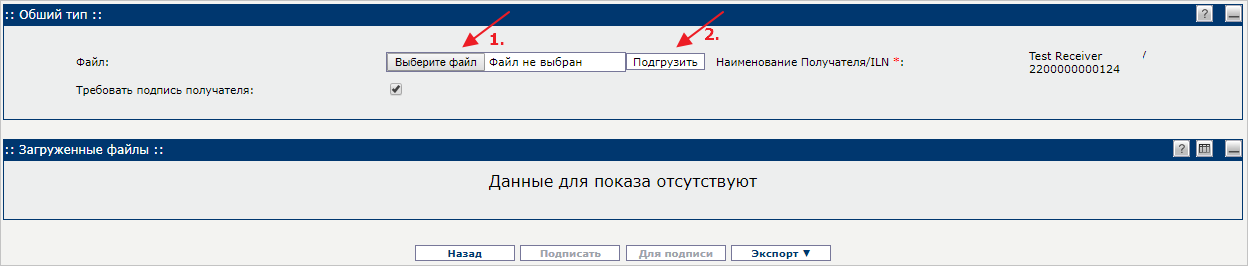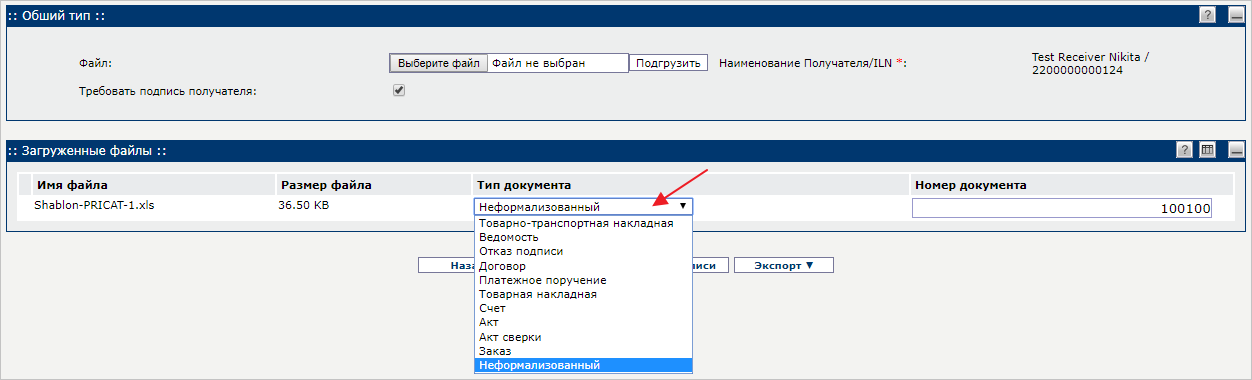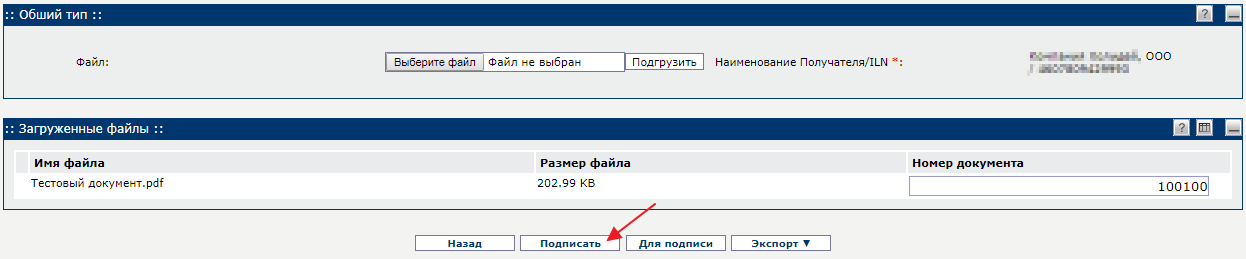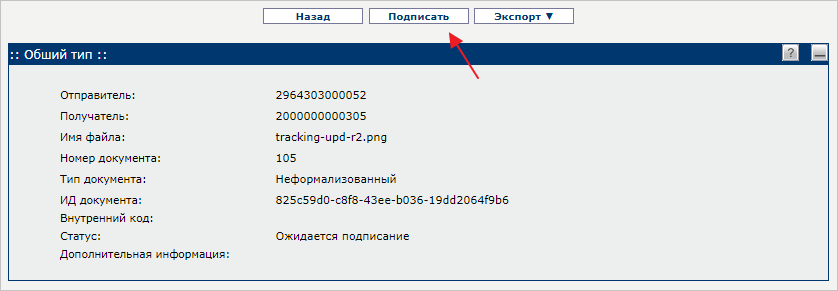Загрузка неструктурированного документа на EDI Platform
Для загрузки неструктурированного документа откройте вкладку «Взаимосвязи» и выберите по нужному контрагенту раздел «Общий тип» с направлением «OUT» (Рис. 1).
В открывшейся форме нажмите кнопку «Создать» (Рис. 2).
В открывшемся окне нажмите кнопку «Выберите файл» (1), выберите документ для отправки, затем нажмите кнопку «Подгрузить» (2). При необходимости отметьте поле «Требовать подпись получателя» – отображается только при отправке контрагенту, который подключен через роуминг (Рис. 3).
Введите номер документа, который отобразится на платформе и будет использован для поиска. Рекомендуется вводить уникальный номер (Рис. 4).
Проверьте/укажите тип документа (данная операция доступна только для компаний, работающих по роумингу) (Рис. 5).
Важно
Для ООО «Вайлдберриз» выберите значение из списка, соответствующее типу подгружаемого файла. Возможные значения для «Вайлдберриз»: Акт, Акт сверки, Договор, Неформализованный, Счет.
Для остальных компаний/сетей, работающих по роумингу, значение указывается по умолчанию и должно быть: Неформализованный.
После заполнения всех обязательных полей нажмите кнопку «Подписать» (Рис. 6).
После того, как процесс подписания будет завершён, а документ отправится получателю, в списке отправленных документов появится новый со статусом «Ожидает подтверждения».
Если документ нужно сохранить в «черновике», чтобы позднее подписать и отправить, нажмите кнопку «Для подписи» (Рис. 7).
Все сохранённые GENRAL расположены в разделе «Документы» → «Для электронной подписи» → «Общий тип» (Рис. 8).
Для массового подписания отметьте GENRAL, затем нажмите «Подписать» (Рис. 9).
Либо в режиме просмотра GENRAL нажмите кнопку «Подписать» (Рис. 10).
После того, как процесс подписания будет завершён, а документ отправится получателю, в списке отправленных документов появится новый со статусом «Ожидает подтверждения».